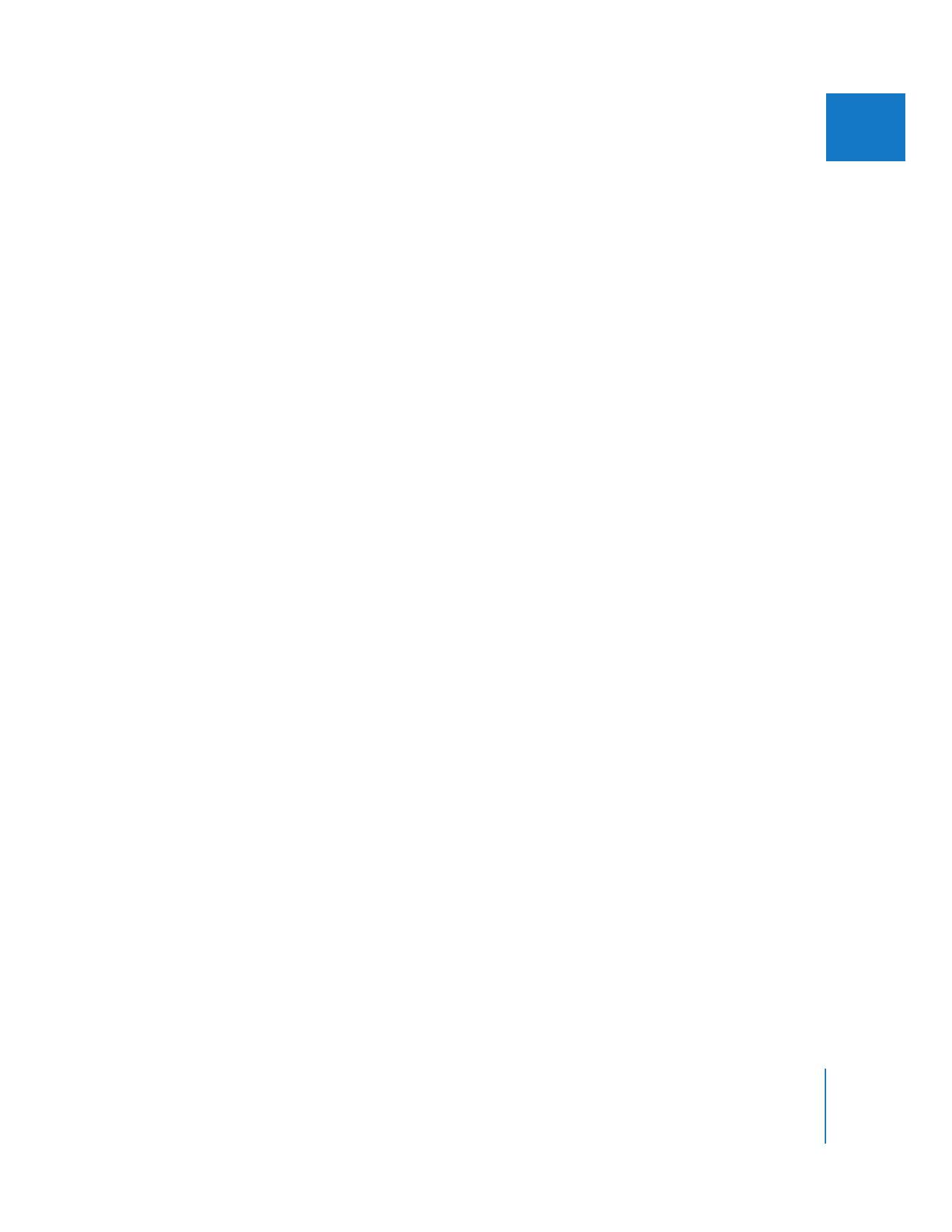
オーディオの編集点の設定について
「ビューア」のオーディオタブで編集点を設定する方法は、「ビューア」の「ビデオ」タブで編集
点を設定する方法と同じです。シーケンスに組み込むために「ブラウザ」でクリップを開いた場
合でも、トリムするために「タイムライン」でシーケンス上のクリップを開いた場合でも、同じ
ように編集点を操作できます。
人が話をしている映像から、話し声はオーディオトラック上で継続させたまま別の映像に場面を
転換する場合など、オーディオのイン点とアウト点をビデオのイン点とアウト点とは異なる場所
に設定したいことがあります。これはスプリット編集と呼ばれます(詳細については、
231
ペー
ジの第
15
章「
スプリット編集
」を参照)。
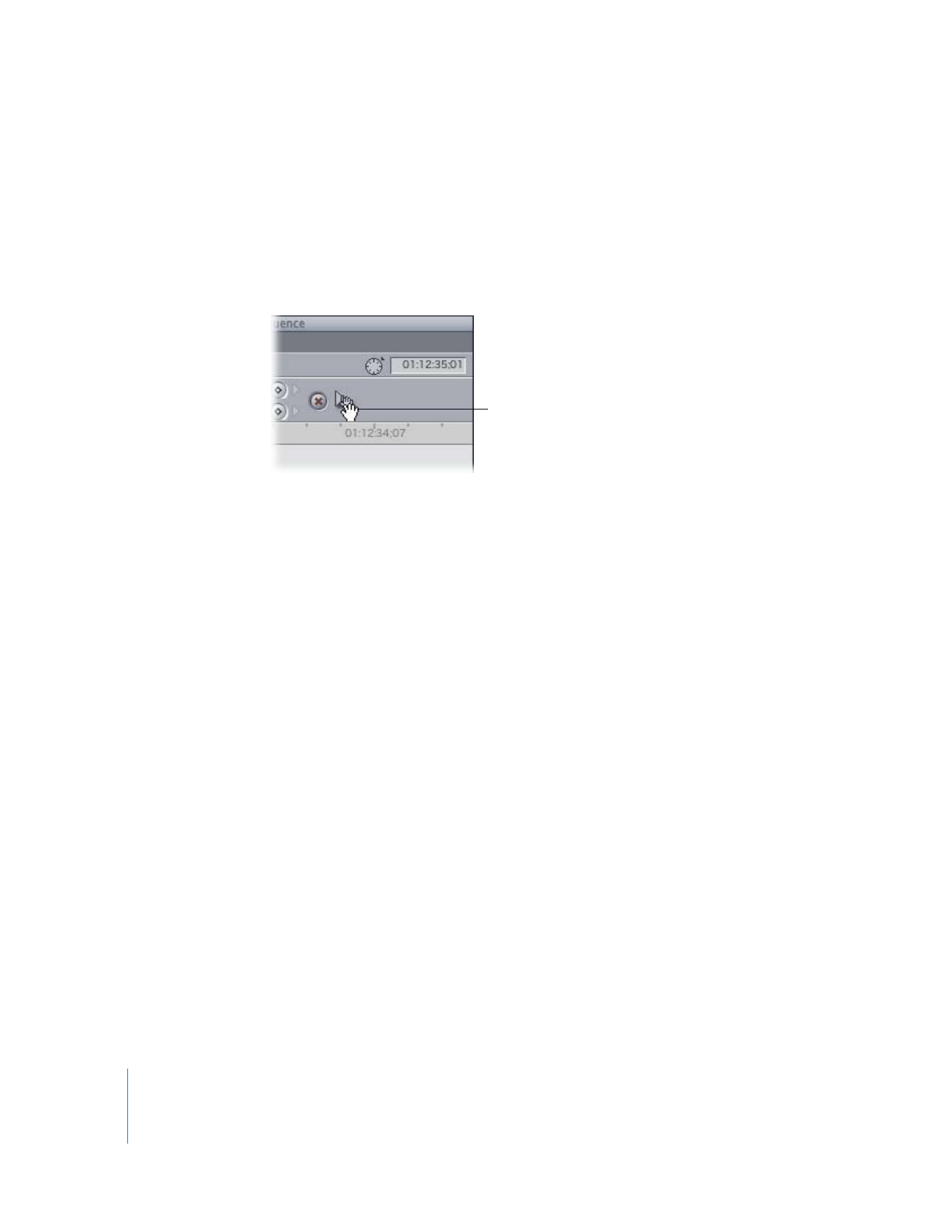
298
Part II
ラフ編集
オーディオクリップを「キャンバス」
、「ブラウザ」
、または「タイム
ライン」に移動する